本文实例为大家分享了Android实现侧滑菜单的具体代码,供大家参考,具体内容如下
点击左侧滑动
效果如下
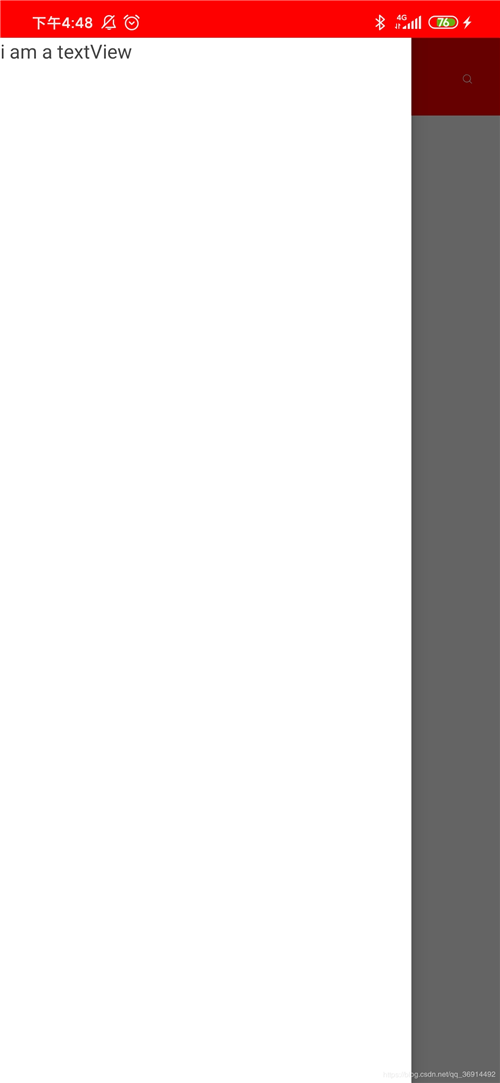
代码实现过程:
1.导入框架build.gradle中
//materialDesign implementation 'com.google.android.material:material:1.0.0'
2.xml文件
主要的界面放在DrawerLayout 中,需要强调的是侧滑菜单也就是下图显示的TextView一定要设置layout_gravity属性,我是从左侧滑动的,所以设置为start
<androidx.drawerlayout.widget.DrawerLayout xmlns:android="http://schemas.android.com/apk/res/android" xmlns:app="http://schemas.android.com/apk/res-auto" xmlns:tools="http://schemas.android.com/tools" android:layout_width="match_parent" android:layout_height="match_parent" android:id="@+id/drawer" android:fitsSystemWindows="true" tools:context=".MainActivity"> <androidx.constraintlayout.widget.ConstraintLayout android:layout_width="match_parent" android:layout_height="match_parent"> <androidx.appcompat.widget.Toolbar android:id="@+id/toolbar" android:layout_width="match_parent" android:layout_height="?attr/actionBarSize" android:background="@color/colorPrimary" app:layout_constraintTop_toTopOf="parent" app:popupTheme="@style/ThemeOverlay.AppCompat.Light" /> </androidx.constraintlayout.widget.ConstraintLayout> <TextView android:layout_width="match_parent" android:layout_height="match_parent" android:layout_gravity="start" android:background="#FFFFFF" android:fitsSystemWindows="true" android:text="i am a textView" /> </androidx.drawerlayout.widget.DrawerLayout>
3.MainActivity
绑定xml文件中的toobar
protected void setupToobar() {
toolbar = findViewById(R.id.toolbar);
setSupportActionBar(toolbar);
if (null != getSupportActionBar()) {
getSupportActionBar().setDisplayHomeAsUpEnabled(true);
}
}
MainActivity 中将点击之后触发侧边滑动的图片ic_menu动态放到toolbr中
@Override
protected void setupViews() {
setupToobar();
drawerLayout = findViewById(R.id.drawer);
if (null != getSupportActionBar()) {
getSupportActionBar().setHomeAsUpIndicator(R.drawable.ic_menu);
}
}
android.R.id.home 触发左侧滑动
@Override
public boolean onOptionsItemSelected(MenuItem item) {
switch (item.getItemId()) {
case android.R.id.home:
drawerLayout.openDrawer(GravityCompat.START);
break;
case R.id.item_search:
Toast.makeText(MainActivity.this, "搜索", Toast.LENGTH_SHORT).show();
}
return true;
}
到这就结束了。
4.后话
可以在主内容区里面再放一个布局,里面放各个fragment,就可以实现每个页面都有侧滑菜单的效果。
侧滑菜单里面的布局可以新建一个xml文件,然后include,可以看起来舒服点吧。
其他的效果后面慢慢来吧。
github下载地址
以上就是本文的全部内容,希望对大家的学习有所帮助,也希望大家多多支持脚本之家。